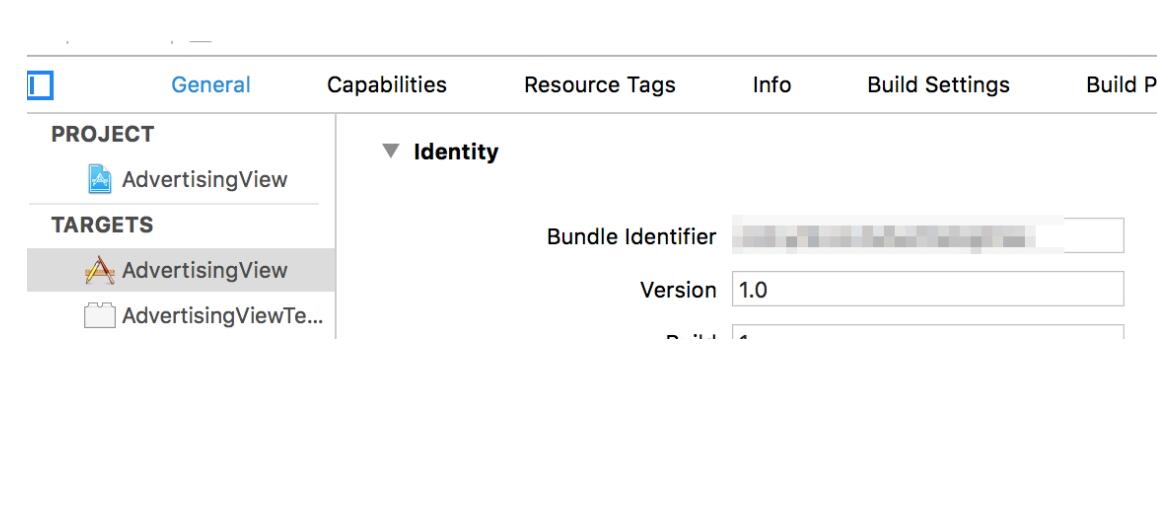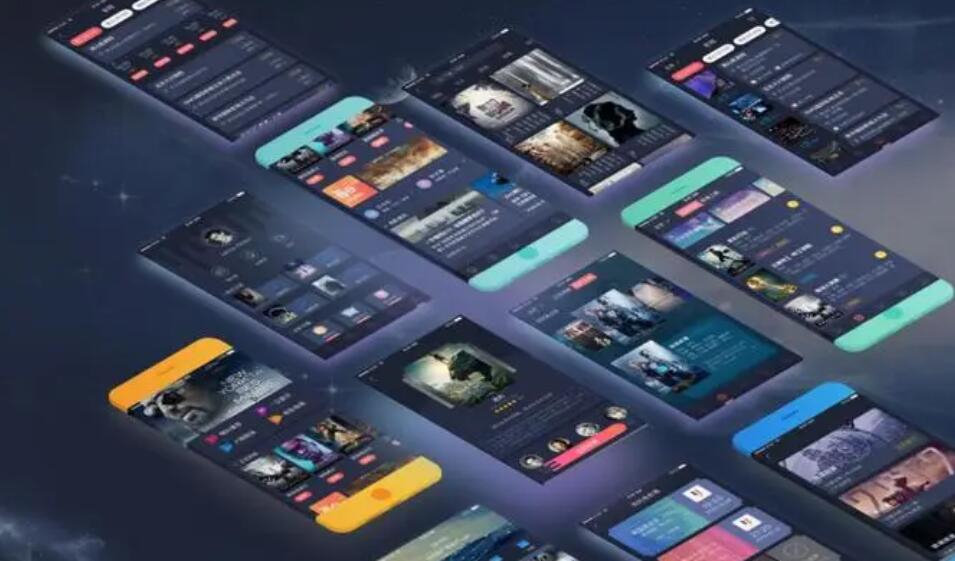iOS的WebClip是一种将Web应用程序添加到设备主屏幕的方式,它类似于一个图标,用户点击该图标即可直接打开Web应用程序,就像本地应用程序一样。在本文中,我将详细介绍iOS应使用WebClip的原理以及如何打包WebClip。
iOS应用程序打包为ios打包服务WebClipios app打包开发并添加到设备主屏幕上的原理是通过在iOS的Safari浏览器中使用特殊的meta标签来实现。在HTML文档的head部分添加以下meta标签即可创建一个可添加到主屏幕的WebClip:
“`
“`
其中,第一个meta标签 `apple-mobile-web-app-capable` 表示这个页面可以像本地应用程序一样脱离浏览器打开,第二个meta标签 `apple-mobile-web-app-title` 定义了应用的名称,而`apple-touch-icon` 则指定了应用的图标。
接下来,我们就将详细介绍如何打包一个iOS的WebClip。
步骤1:创建一个HTML文档
首先,我们需要创建一个HTML文档,可以使用任何文本编辑器来创建一个新的HTML文件,并在文件的头部添加
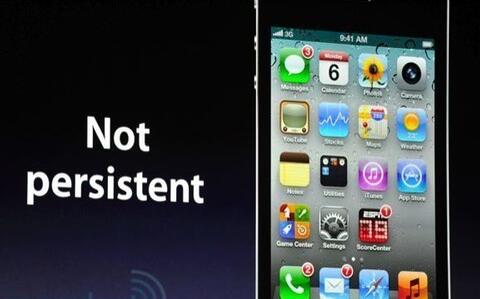
上述的meta标签。
步骤2:准备应用图标
要添加WebClip,我们需要准备一个正方形的应用图标,建议大小为180×180像素。将图标保存在与HTML文件相同的文件夹中,并确保在meta标签中正确地引用它。
步骤3:在iOS设备上打开Web应用
接下来,我们需要将HTML文件上传到Web服务器上,并在iOS设备上打开Safari浏览器。在Safari中输入HTML文件的URL,并打开页面。
步骤4:将Web应用添加到主屏幕
在Safari浏览器中,点击分享按钮(位于底部工具栏中间),然后选择“添加到主屏幕”。在弹出的窗口中,可以自定义WebClip的名称,点击“添加”按钮即可将Web应用程序添加到主屏幕。
现在,你可以关闭Safari浏览器,并在设备主屏幕上找到刚刚添加的WebClip图标。你可以点击图标来打开Web应用程序,它将在一个独立的、类似于本地应用程序的界面中打开。
总结:
WebClip提供了一种方便的方式将Web应用程序添加到iOS设备主屏幕上,打包WebClip的原理是通过在HTML文档中添加特殊的meta标签,然后在Safari浏览器中将Web应用程序添加到主屏幕。这种方式使得用户可以直接从主屏幕访问Web应用程序,提供了更流畅的用户体验。